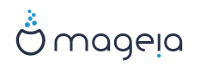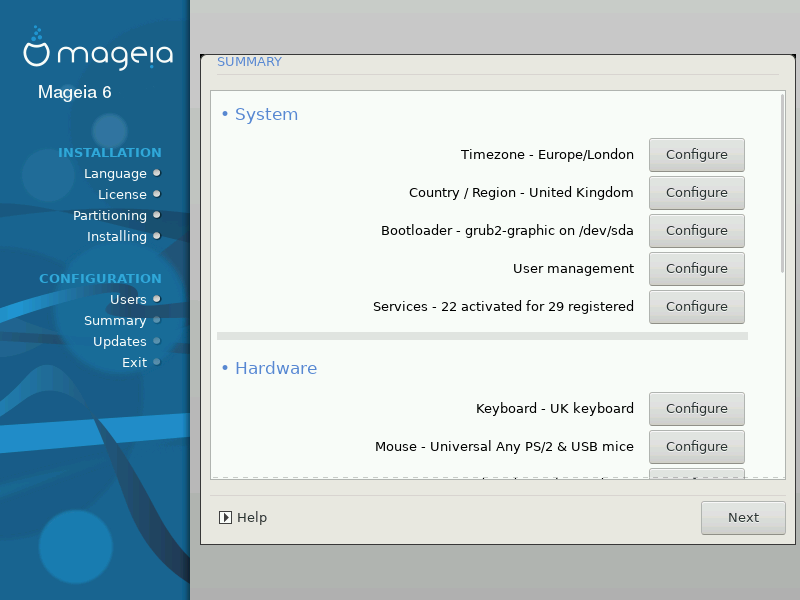
Το DrakX πραγματοποίησε έξυπνες επιλογές για την διαμόρφωση του συστήματός σας, ανάλογα με τις επιλογές που κάνατε προηγουμένως και το υλικό που εντοπίστηκε από το DrakX. Μπορείτε να ελέγξετε τις ρυθμίσεις εδώ και αν θέλετε να τις αλλάξετε πατώντας .
Σημείωση
Ως γενικός κανόνας, συνιστώνται οι προεπιλεγμένες ρυθμίσεις και μπορείτε να τις διατηρήσετε με 3 εξαιρέσεις:
υπάρχουν γνωστοποιημένα προβλήματα με τις εξ ορισμού ρυθμίσεις
η εξορισμού ρύθμιση έχει ήδη δοκιμαστεί και δεν λειτουργεί σωστά
κάποια άλλη πληροφορία υπάρχει στις αναλυτικές ενότητες κατωτέρω
Το DrakX επέλεξε μια ζώνη ώρας για εσάς, ανάλογα με την προτιμώμενη γλώσσα. Αν χρειάζεται μπορείτε να την αλλάξετε. Δείτε επίσης “Διαμόρφωση της ζώνης ώρας”
Αν δεν είσαστε στην επιλεγμένη χώρα, είναι πολύ σημαντικό να διορθώσετε τη ρύθμιση. Δείτε “Επιλέξτε τη χώρα/περιοχή σας”
Το DrakX έχει πραγματοποιήσει καλές επιλογές για τη ρύθμιση του προγράμματος εκκίνησης.
Μην αλλάξετε τίποτα, αν δεν γνωρίζετε πως να διαμορφώσετε το Grub2
Για περισσότερες πληροφορίες, δείτε “Κύριες επιλογές του προγράμματος εκκίνησης”
Εδώ μπορείτε να προσθέσετε επιπλέον χρήστες. Καθένας θα αποκτήσει τον δικό του κατάλογο
/home.Οι υπηρεσίες συστήματος είναι αυτά τα μικρά προγράμματα που εκτελούνται στο παρασκήνιο (δαίμονες). Αυτό το εργαλείο σας επιτρέπει την ενεργοποίηση ή την απενεργοποίηση ορισμένων εργασιών.
Θα πρέπει να ελέγξετε προσεκτικά πριν να αλλάξετε οτιδήποτε εδώ - ένα σφάλμα μπορεί να προκαλέσει τη δυσλειτουργία του υπολογιστή σας.
Για περισσότερες πληροφορίες, δείτε “Διαμορφώστε τις υπηρεσίες σας”
Εδώ είναι το μέρος που ρυθμίζετε ή αλλάζετε τη διάταξη του πληκτρολογίου ή οποία εξαρτάται από την τοποθεσία σας, τη γλώσσα ή τον τύπο του πληκτρολογίου.
Σημείωση
Αν διαπιστώσετε μια λανθασμένη διάταξη πληκτρολογίου και επιθυμείτε να την αλλάξετε, λάβετε υπόψη ότι ο κωδικός πρόσβασης θα αλλάξει επίσης.
Εδώ μπορείτε να προσθέσετε ή να διαμορφώσετε άλλες συσκευές κατάδειξης, ταμπλέτες, σφαιροδείκτες κλπ.
Το πρόγραμμα εγκατάστασης χρησιμοποιεί τον προκαθορισμένο οδηγό, αν έχει καθοριστεί κάποιος. Η δυνατότητα επιλογής ενός διαφορετικού οδηγού δίνεται μόνον όταν υπάρχουν περισσότεροι οδηγοί για την κάρτα σας, αλλά κανένας από αυτούς δεν είναι ο προκαθορισμένος.
Αυτή η ενότητα σας επιτρέπει να διαμορφώσετε την κάρτα γραφικών σας και τις οθόνες σας.
Για περισσότερες πληροφορίες, δείτε “Διαμόρφωση του X, της κάρτας γραφικών και της οθόνης”.
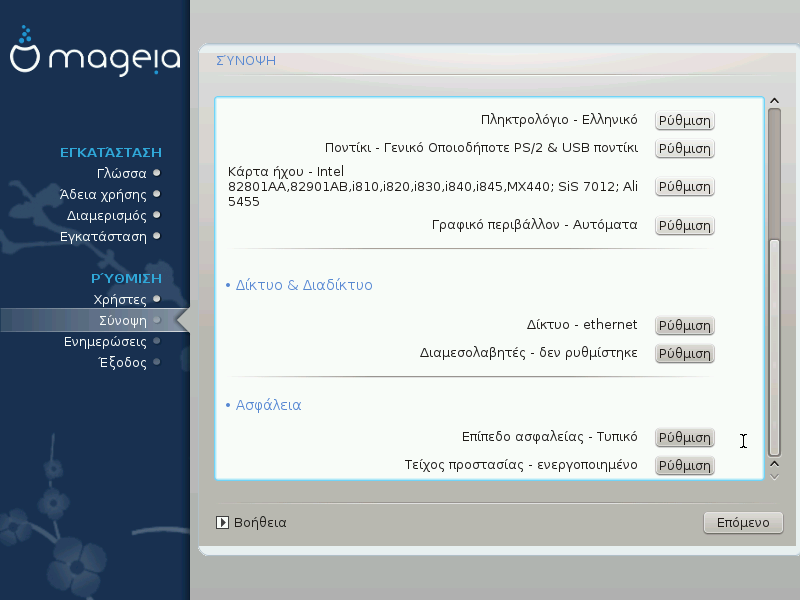
Εδώ μπορείτε να ρυθμίσετε το δίκτυό σας, αλλά για κάρτες δικτύου χωρίς ελεύθερους οδηγούς είναι καλύτερα να το κάνετε μετά την επανεκκίνηση, στο Κέντρο Ελέγχου Mageia, αφού έχετε ενεργοποιήσει τα αποθετήρια «nonfree».
Ένας εξυπηρετητής διαμεσολαβητή δρα ως μεσάζοντας μεταξύ του υπολογιστή σας και το ευρύτερο διαδίκτυο. Αυτή η ενότητα σας επιτρέπει να διαμορφώσετε τον υπολογιστή σας για την χρήση μιας υπηρεσίας διαμεσολαβητή.
Ίσως χρειάζεται να συμβουλευτείτε τον διαχειριστή των συστημάτων σας για να λάβετε τις παραμέτρους που χρειάζεστε να εισάγετε εδώ
Εδώ μπορείτε να ορίσετε το Επίπεδο ασφάλειας για τον υπολογιστή σας, στις περισσότερες περιπτώσεις η προκαθορισμένη επιλογή (Τυπικό) είναι το καταλληλότερο για γενική χρήση.
Επιλέξτε την επιλογή που ταιριάζει περισσότερο με τη χρήση σας.
Το τείχος προστασίας έχει ως στόχο να είναι το τείχος μεταξύ των σημαντικών σας δεδομένων και τους κατεργάρηδες του διαδικτύου οι οποίοι θα ήθελαν να τα εκθέσουν ή να τα κλέψουν.
Επιλέξτε τις υπηρεσίες που επιθυμείτε να έχετε πρόσβαση στο σύστημά σας. Οι επιλογές σας θα εξαρτώνται με την χρήση για την οποία προορίζεται ο υπολογιστής σας. Για περισσότερες πληροφορίες ανατρέξτε στο “Τείχος προστασίας”.